こんにちは!
カツオです。
今回は、「間取りの検討で、おすすめのアイテム5選」というテーマでやっていきたいと思います。
・間取りを、自分で考えたい。
・窓の位置や大きさを、自分でも検討したい。
などなど
このような悩みは、僕もありました。
実は、いろんなアイテムを使って、自分でも間取りを検討しました。
その経験を、みなさんにお伝えします。
今後のみなさんの家づくりに、ぜひお役立てください。
それでは、やっていきましょう!

ちなみに、動画で見たい方はこちら。
目次
メジャー
まずは、メジャーです。
家づくりにおいて、これ以上の”必須アイテム”はありません。
僕が使用しているメジャー

上の写真は、僕が愛用しているメジャーです。
100円ショップのキャンドゥで、購入しました。
ストッパーもついていて、目盛りを止めることもできます。
作りもしっかりしています。
これで100円なのは、びっくり。
ホームセンターに行くと、大工さんが使いそうな、本格的なメジャーも売っています。
価格は、2000円くらい。
100円のメジャーと比べて、いちばん違うのは、目盛りの強度だと思います。
キャンドゥのメジャーだと、長く伸ばしたときに「ふにゃっ」と曲がりやすいかも。
でも逆に言うと、違いはそれくらいに感じました。
だから、素人には100円のメジャーで十分だと、僕は思います。
メジャーの活用方法
ちなみに、メジャーの活用方法もお伝えします。
それはずばり、
「とにかく、身近なモノを測りまくれ」
です。
間取りを検討するとき、いろんな”モノ”の長さを決めていきます。
例えば、
- 窓の大きさ
- 部屋の大きさ
- 天井高
- 棚の高さ
- キッチンの高さ
などなど。
挙げたらキリがありません。
「間取りを検討する」
それは、言いかえると「すべてのモノの長さを決める」ということに他なりません。
意外とこれが大変なんですよね…
賃貸やマンションの購入であれば、寸法は決まっています。
しかし、注文住宅となると、違います。
いろんな”モノ”の長さは、自由です。
「はたして何cmが、自分にとって最適解なのか」
すべてのモノに対して、あなた自身が回答していく必要があります。

85cmにしますか?90cmにしますか?
出典:三井ホームパンフレット(ORIGINAL DESIGN KITCHEN YA SERIES)より
キッチンの高さは、85cmと90cm、どちらが好きですか?
その窓は、あなたにとって、ちょうどいい大きさですか?
舐めてかかると、あとで後悔します。
ちゃんと、具体的な長さをイメージしながら、決めましょう。
そこで、メジャーの出番です。
大きさ・高さ・長さをイメージするために、どうするかというと、
「今の生活で使っているモノや空間を、メジャーで測りまくる」
これに尽きます。
例えば、新居の窓の大きさを検討するとします。
そしたら、まずは身近な窓の大きさを測ってみてください。
設計士さんに
「ここの窓は、1613です。(横が160cm、高さが130cmという意味)」
と言われたとします。
1613が、大きいのか小さいのか、直感で判断するのは難しいですよね。
でも、あなたの自宅の窓を測ってみて、そこを基準に考えると、答えを出しやすくなります。

「おー、横幅100cmでも、十分だなぁ。」
もちろん窓だけでなく、いろんな寸法も、この方法でイメージしていくことができます。
- 棚の高さを決めるとき ⇒いまの棚を測る
- キッチンの高さを決めるとき ⇒いまのキッチンを測る
- 天井高が210cmと言われた ⇒いまの天井高を測ってみる
などなど。
今の生活と比べて考えると、とっても簡単ですよ。

「ふむふむ、いまのキッチンは90cmなのかぁ。これ、ちょっと高いんだよねー」
メジャーがあると、間取りの検討が一気に、はかどります。
もし、まだ持ってないようでしたら、いますぐ購入しましょう!
マスキングテープ
つづいて、マスキングテープ。
実は、マスキングテープも、間取りの検討に使えるアイテムです。

たくさん使うので、3個くらい買っても良いかも。
引用:Can★Do マスキングテープ18mm×18m
マスキングテープは、「モノのサイズ」をイメージするために使います。
例えば僕の場合、「窓のサイズ」をイメージするために使いました。
新居の窓を検討するとき、マスキングテープを壁に貼ってみてください。
図面に書いてある窓と「同じ高さ」で「同じサイズ」の窓を、マスキングテープで再現するんです。
具体的にはこんな感じです。
↓
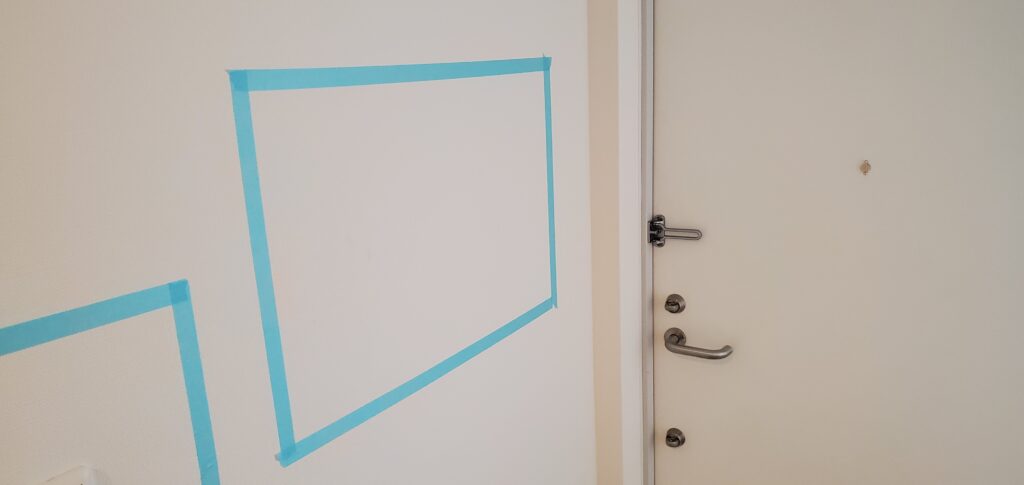
本当は、もっと横に長い窓を、取り入れたかったです。
いろいろ制約があり、このサイズが限界。
マスキングテープで貼ってみて、「この窓はやめよう」と決断しました。

想像以上に大きくて、テンションが上がります。
実際に貼ってみると、意外と想像していたのと違うことが多いです。
「大きすぎる」とか「窓の位置、低くない?」みたいな感じです。
特に我が家の場合、
「小さい子どもが、2階の窓から転落するリスクがないか?」
という観点でも、入念にチェックしました。
窓のサイズや高さ、そして取手の位置にも細心の注意を払いました。
あなたもぜひ、試してみてください。
ちなみに、窓以外にも応用が利きます。
棚の位置や、家具の配置なんかも、マスキングテープでイメージできるのでおススメ。
手作り模型
つづいて、「手作り模型」についてご紹介します。
一番手間がかかりますが、間取りを考えるなら、模型を作るのがイチバンです。
手元に出来上がった3次元の家を見たら、とてもイメージが湧きますよ!
模型の作り方
まずは、模型の作り方からご説明します。
用意するのは、
- 間取り図(平面図)
- 展開図(内観を横から見た図面)
- 厚紙
- カッター
- のり
- 気合い
です。
最後の「気合い」は、一番必要かもw
途中で、心が砕けそうになるのでw
材料が揃えば、あとは作り方は簡単です。
「百聞は一見にしかず」ということで、さっそく完成形をご覧ください。

1階だけ作ってみました。
この模型作りにかかった時間は、5時間くらいです。
けっこうかかりました…
「そんなに、時間をかけられないよ…」
と思う方もいるかと思います。
でも「実際に作ってみてよかった」と、僕は思います。
模型をジロジロ見ていると「ここ、もっとこうしたい」という、間取りのアイデアが湧いてくるんです。
具体的に、どんなことを発見できたのかというと、こんな感じです。
↓
・階段付近の窓の位置が、中途半端。
・子供部屋の窓が、小さい。
などなど
僕の場合は、なんやかんや、ぜんぶ窓の話です。
<後悔していること> ちなみに、ちょっと後悔していることがあります。 「厚紙」が自立してくれず、組み立てにかなり苦戦しました。 あと、出来栄えも、すこしフニャフニャしてますよねw もし、もう一度模型を作るなら、厚紙ではなく「スチレンボード」を使います。 スチレンボードだと、5mmくらい厚みが出るので、使用する図面の縮尺も2倍でやるかな。 ぜひ、ご検討ください。
模型から得られた発見
手作り模型の中を、イメージの中で歩いてみます。
すると、なんとも言えない「違和感」が湧いてきます。
まず、気になったのが、下駄箱の上の窓です。
こんな感じ
↓
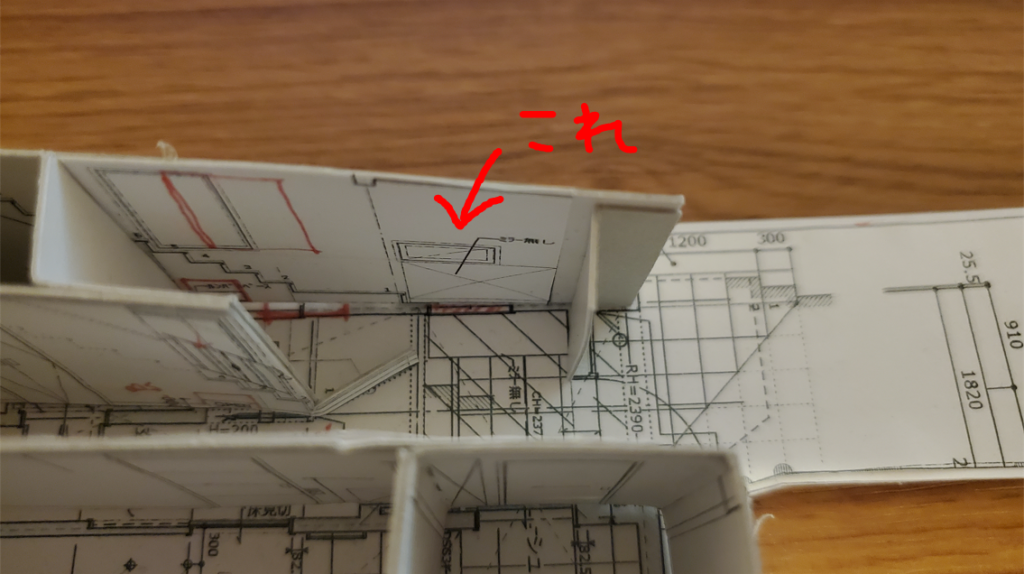
下駄箱の長さと合ってなくて、不格好に感じました。
先ほどご紹介した、マスキングテープ作戦を経て、この窓はやめてしまいました。
本当は、下駄箱と長さを揃えたかったです。
しかしHM曰く、構造上不可とのことでした。
次に気になったのは、すぐ近くにある階段の窓です。
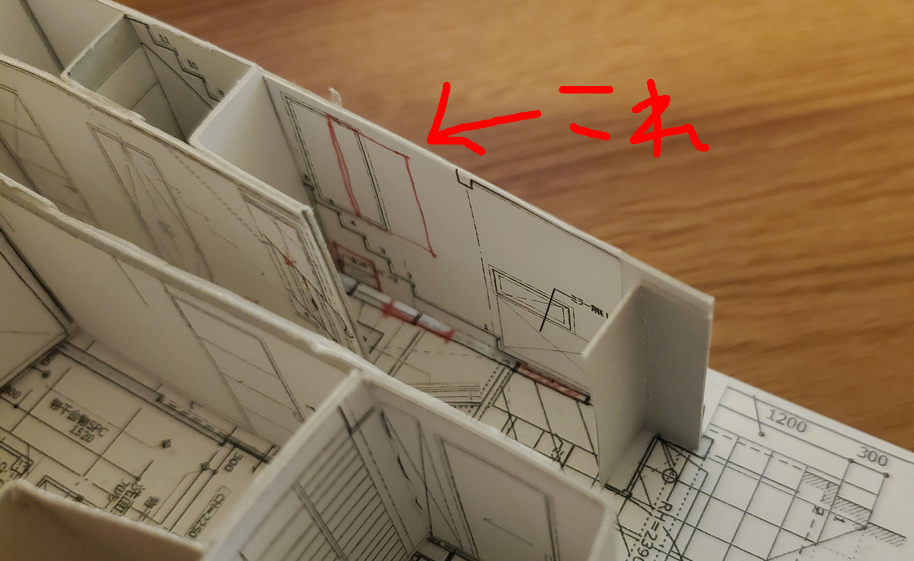
赤字で書いてある位置が、この時点での最新です。
これ、なんだか中途半端な位置だと、思いませんか?
もっと玄関側に寄せたほうが、いい気がしました。
というわけで、こんな感じの位置になりました。

最後に、子ども部屋の窓です。
極限までコストダウンを図った結果、子供部屋には小さい窓を付けていました。
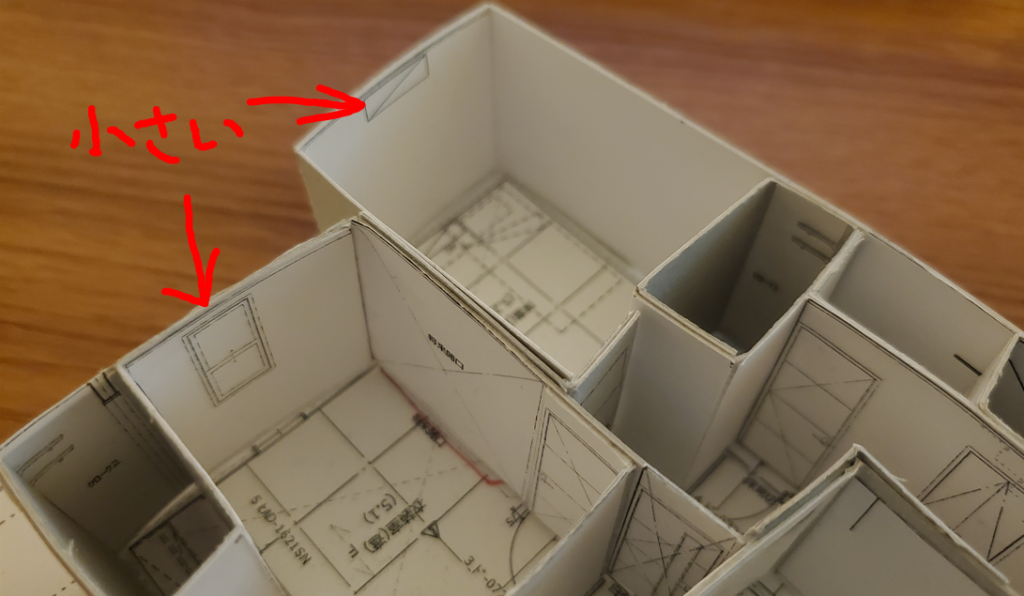
平面図を見ているだけでは感じませんでしたが、実際に模型を見てみると、なんともいえない”閉塞感” がありました。
そこで、大きい窓を採用することにしました。
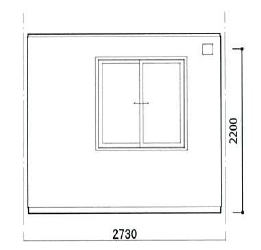
こんな感じで、手作り模型から、いろいろと気づくことができました。
みなさんも、ぜひチャレンジしてみてはいかがでしょうか?
マイホームクラウド
次にご紹介するのは、無料のツールです。
これは、画期的です。
その名も「マイホームクラウド」。
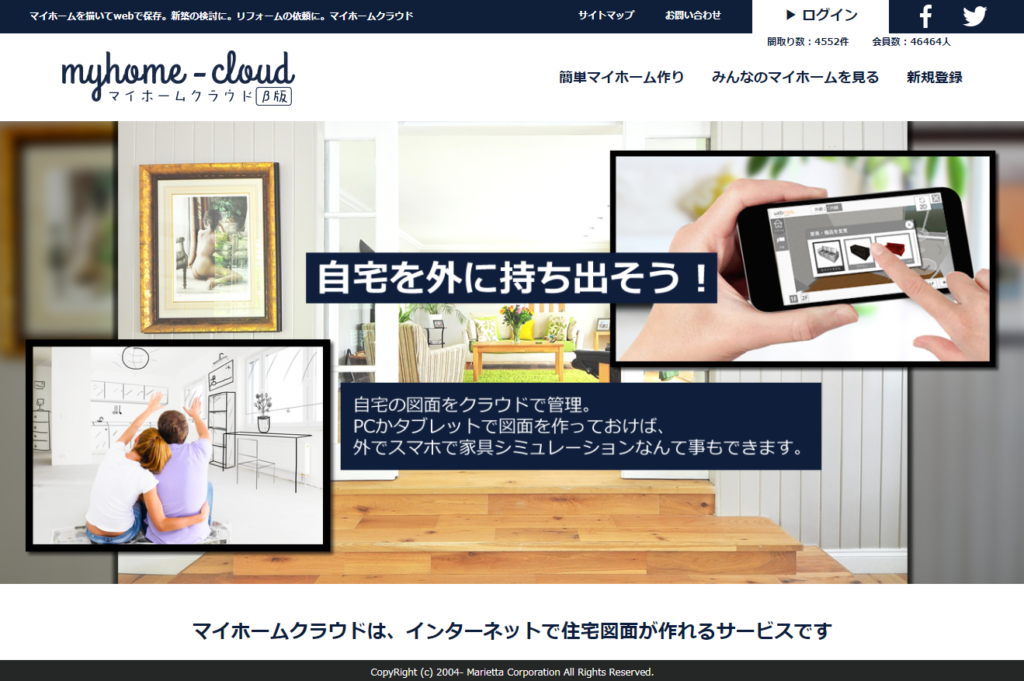
マイホームクラウドは、Webベースのアプリケーションです。
ChromeやEdgeなどのブラウザから、マイホームクラウドのサイトにアクセスして使います。
このツールを使えば、自分で自由自在に間取りを作ることができます。
パソコンでもスマホでもどちらでも。
しかも無料です。
個人的には、パソコンでの利用がおすすめです。
操作量が多いので、スマホだと少し大変かもしれません。
このツールの一番すごいところは、なんといっても無料なこと。
間取りを検討するために、有料のツールもあります。
しかし、いきなりお金を払うのは、ハードルが高い。
無料なので、ぜひ気軽にトライしてみることをおすすめします。
特徴1:間取りを作れる
このツールを使うと、自分で間取りを作れてしまいます。
僕の場合は、設計士さんからいただいた間取りを、アレンジするために使いました。
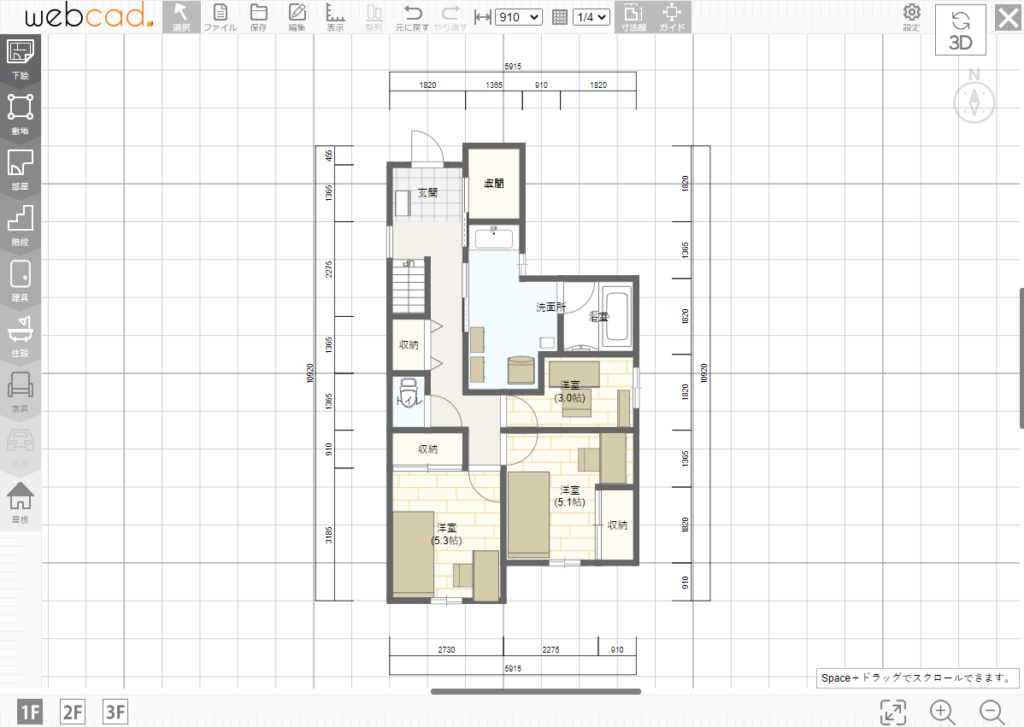
専門の設計士さんが提案してくれた間取りは、とても満足のいくものでした。
しかし、どうしても気になるところが出てきます。
そんなとき、このアプリであれこれ試しました。
例えば、
- 子供部屋のサイズを、もう少し大きく
- 洗面所を少し広げて、ランドリースペースのように使いたい
- その代わり、書斎を小さくする
みたいな感じです。
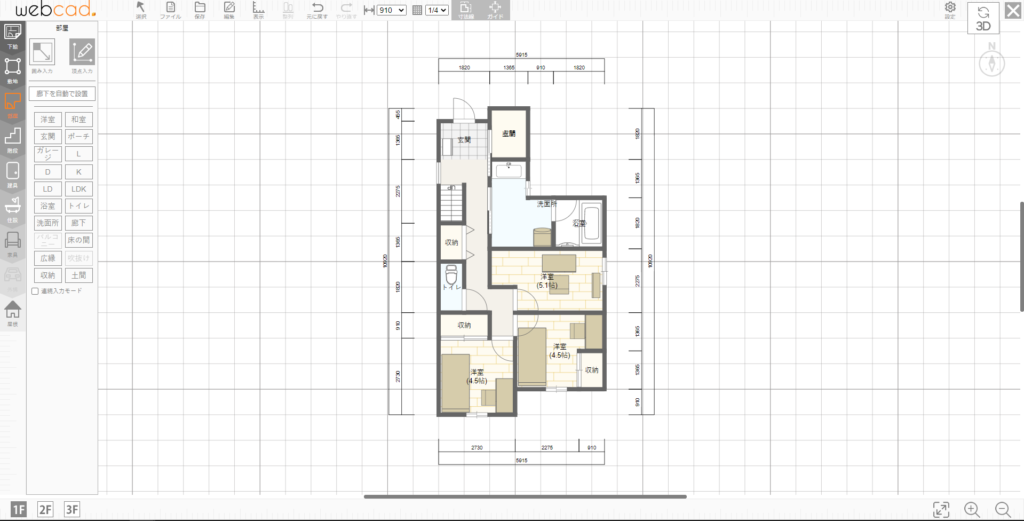
自分で考えて、書斎を小さくして、子供部屋と洗面所を大きくしました。
特徴2:家の中を歩ける
無料で、3Dパースが作れる。
すごくないですか?
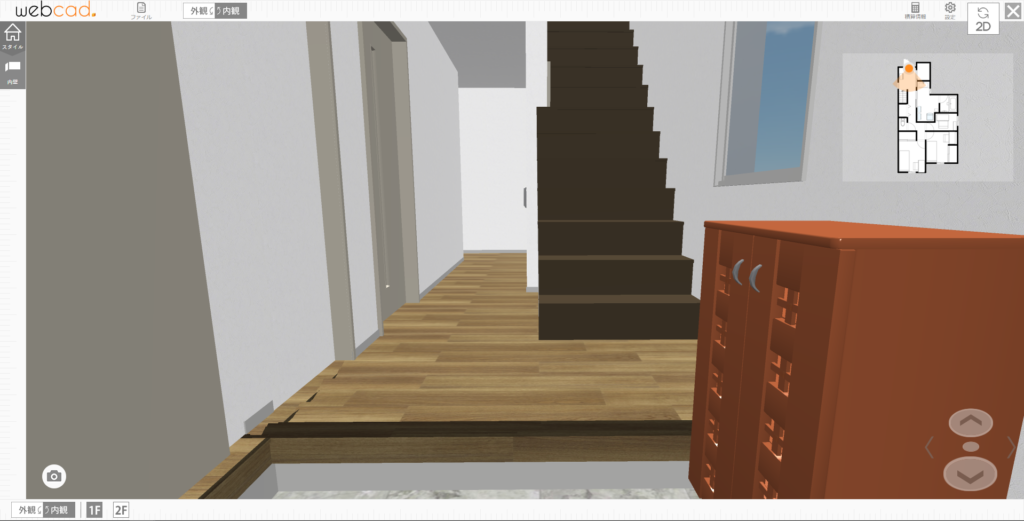
色味や質感までは難しいものの、空間の広がりを再現できています。
間取り検討には、十分ではないでしょうか。

物の色や質感はさておき、間取りについては、
「思ってたのと違う」ことはひとつもありませんでした。
間取りの検討は、イメージが大事です。
このツールを使えば、間取りを作って「ポチッ」と押すだけで、3Dの映像で見ることができます。
しかも、家の中を歩くことができます。
この機能には助けられました。
例えば、洗濯機の位置。

洗面所入って、すぐ正面に洗濯機。
お風呂に入るとき、脱いだ服をすぐ入れられるように。
でも、ちょっと圧迫感があるかも。

思い切って、洗濯機は奥に追いやりました。
ちょっとだけ、圧迫感がなくなった気がします。
洗濯機の位置ですが、こうやってパースにすると、一目瞭然。
洗面所入ってすぐのところにあると、圧迫感があります。
お風呂に入るときに、脱いだ服をすぐ入れたい。
そう思っていましたが、こんなに圧迫感が出るとは思いませんでした。
最終的に、洗濯機の位置を調整することにしました。
こんな感じで、「家具や家電を配置しながら、間取りを検討できる」というのが、最大のメリットではないでしょうか。
特徴3:クラウド上にデータを保存
個人的には、ちょっぴり嬉しい機能です。
このツールは、パソコンでもスマホでも使えます。
もっと言うと、「同じデータを、パソコンとスマホの両方で見たり、編集できる」という特徴があります。
僕の場合は、パソコンで間取りを編集しました。
その間取りを、外出中や移動中に、スマホでも確認しました。
無料でそこまでできるなんて、すごいです。
3Dマイホームデザイナー
最後にご紹介するのは、「3Dマイホームデザイナー」です。

僕は、DVD版を購入しました。
マイホームクラウドと同じく、間取りを作れるツールです。
こちらは有料で、1万円弱かかります。
間取り、家具、装飾などを細かく設定できます。
がんばり次第では、本物さながらの家が出来上がります。
おそらく、この世で最も使いこなしているのは、kikoristさんです。
もはや、家ブログ界隈の”巨匠”ですね。
マイホームデザイナーの公式Twitterアカウントからも、たびたび引用リツイートされています。
ぜひ、参考にしてください。
ダウンロード版とDVD版がありますが、個人的にはDVD版をおすすめします。
いざというときに、他の方に譲れますので。
このソフト、僕も手を出すか非常に悩みました。
当時、三井ホームからもらえるパースが少なく、実は間取りのイメージに不安があったんです。
もっとパースを作ってもらいたかったんですが、
「追加のパース作成には、追加費用がかかる」
という話まで出てきてしまって。

「それなら、自分でパースを作るしかない!」
そう思ったのが、購入のきっかけでした。
しかし実のところ、僕はこのツールを使い倒すことはできませんでした。
間取りを作るところまでは、比較的簡単です。
しかし、そこから細かい造作をしていくのに、非常に時間がかかります。
例えば、「屋根勾配天井」です。
屋根勾配天井を、簡単に作るボタンはありません。
屋根の形状に合わせて、パーツを一つずつ作る必要があります。
これが、すこぶる大変なんです。
このソフトは、「2D編集画面⇔3Dパース」を交互に切り替えて使用します。
3Dパースに切り替えるたびに、屋根勾配天井にかぶさるように、自動で屋根が付きます。
それを取り除くのも大変。
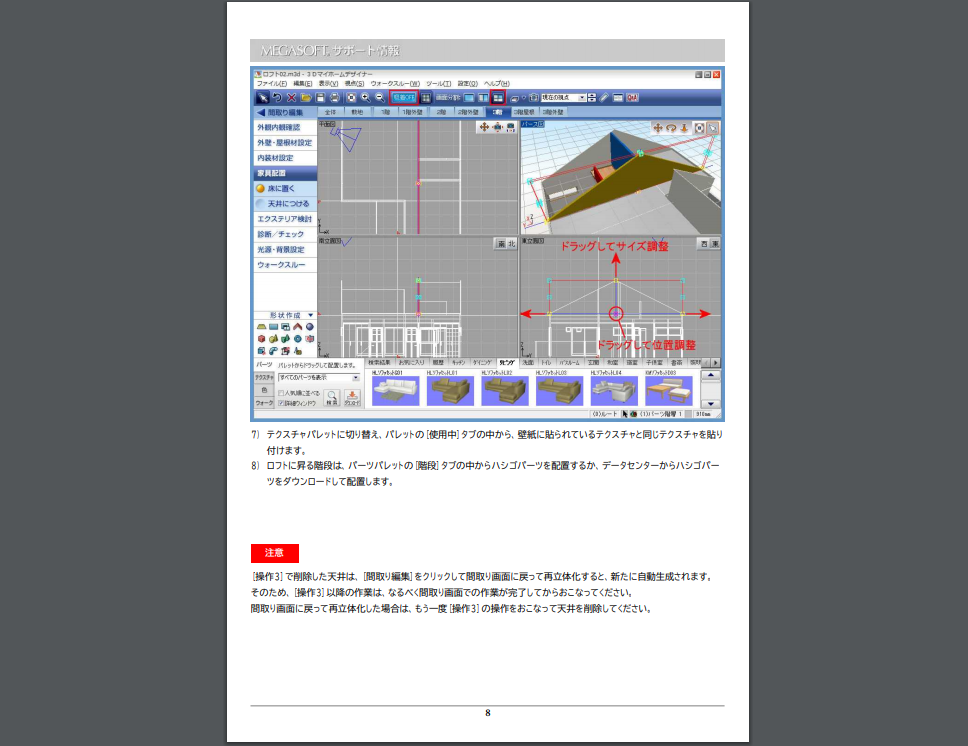
最後の注意文で、心を砕かれました。
かゆいところにも、なんとか手が届く。
しかし、こだわればこだわるほど、沼のように時間がかかる。
その壁を、僕は超えられませんでした。
やる気のある方は、みんな買ってる印象です。
しかし、その裏には、多くの挫折した人たちがいるのかもしれません。
「本気でやってやる!」
と思う方は、購入してみてもいいかもしれません。
まとめ
最後までご覧いただき、ありがとうございます!
間取りや家づくりについて、もっと勉強したい方は、ぜひこの記事も読んでみてください。
↓
特に間取りを検討するなら、下の3つは必読書です。
- 間取りの方程式
- 住まいの解剖図鑑
- 片付けの解剖図鑑
自分で間取りを考えるのは、すごく楽しいですよね。
ぜひ、この記事でご紹介した方法で、理想の家を検討してみてください!
それでは。
最後までご覧いただき、ありがとうございました。
カツオ




